Настройки OBS для записи

Хотел поделиться настройками OBS, для записи. В сегодняшнее дигитально-игровое время, многие хотят быть ютуберами с каналами по игровой тематике.

На просторах сети и так можно найти подробные инструкции, я знаю... НО, далеко не все вывозят осилить гугол... Да и тут подобного вроде нет.

Первым делом, конечно устанавливаем саму софтину. После чего, создаем профиль(обзываете его как хотите).
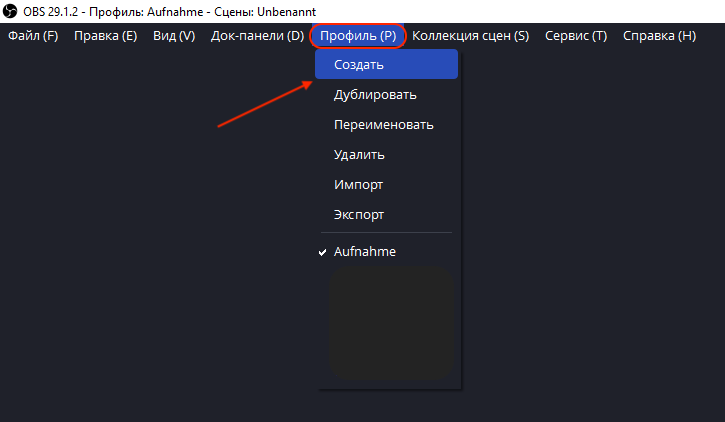
После создания, переходим в настройки. Во вкладку Запись

И в Режим вывода, выставляем Расширенный.
Теперь переходим к Настройкам записи

Особо именно в этой колонке никаких великих настроек нет.
1. Указываем путь до папки, куда будут сохраняться записи.
2. Формат записи, Матрешка .MKV... Выставление этого формата примечательно тем, что если вдруг, в момент записи что то пойдет не так(а такое вполне возможно), запись вашего видео будет в любом случае сохранена именно до момента возникновения проблемы. Иными словами, запись не потеряется, если вдруг внезапно закроется сам OBS, или крашнется игра(или что вы там записывали).
Теперь самое интересное и важное. Настройки кодировщика
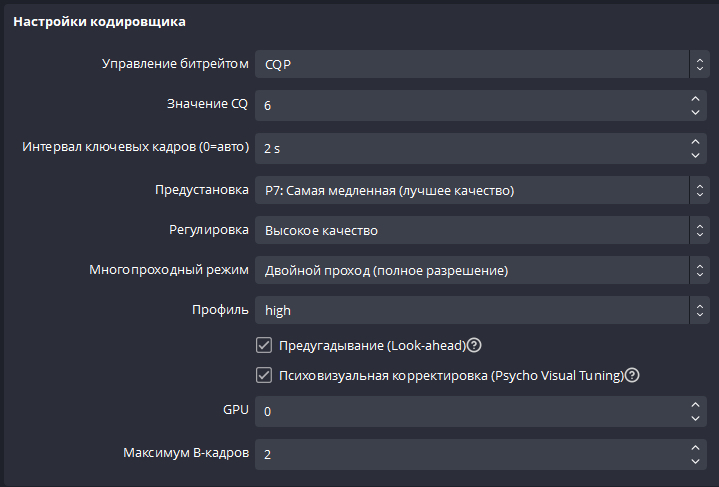
1. Управление битрейтом, выставляем CQP(Constant Quality Profil). Примечателен тем, что видео будет записано в максимально высоком качестве. НО, нужно учитывать, что ваш жестки диск способен с таким количеством потоком данных работать. В идеале, это отдельный жесткий диск, который будет только выполнять роль сохранения записи. И лучше всего это SSD. Так же, не в самых интенсивных моментах, битрейт будет чуть ниже, чем в каких ли бо интенсивных. Но, это никак не скажется на качестве видео. Но скажется на объеме данных.
2. Значение CQ. Взаимосвязанно с пунктом (1). По умолчанию значение CQ, 15. В достижении более идеальной картинки, нам нужно понизить значение CQ с 15, допустим до 6. Принцип, чем ниже значение, тем выше качество. Чем выше качество, тем больше сам файл. На значении 6, запись выглядит более чем хорошо. Потому, на этой циферке и можно остановиться. Дабы не нагрузить кодировщик более его физических возможностей. Что приведет в пропускам кадров.
Все остальные настройки, ставим как приведено на скрине. Если вы замечаете, что кодировщик не вывозит, можно поменять значение Многопроходный режим , с Полного разрешения, на четверть или одиночный проход.
И в заключении. Выбор разрешения. Ютуб очень привередлив. Потому загрузка видео в разрешении 1920х1080, не даст вам в итоге после загрузки, хорошего качества. Он его просто убьет в хламину и, все ваши труды, были напрасны.
Потому, переходим во вкладку Видео
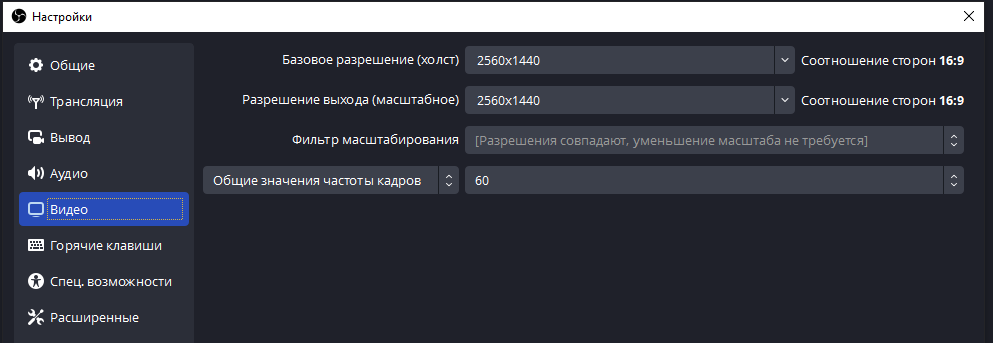
Выставляем во всех значениях разрешения, 2560х1440. Даже если вы играете с разрешением в FullHD. Видео будет перемаштабированно в 2К разрешение. Это никак не испортит вами записываемый геймплей. А даже наоборот, улучшит его тем, что качество после загрузки файла на ютуб, сохранится идеальным. Так как ютуб к формату 1440, использует уже другой кодировщик(по отношению к FullHD).
Выставляете 60 кадров в сек.
На этом в принципе все. Вы счастливый ютубэр, с годным качеством видосиков.
P.S. Настройки подходят для использования карт NVIDIA. Для карт AMD, возможно они будут не актуальны!
P.S.s. Если вдруг не в том разделе, то сорян.



